Visual Studio 2012配置opencv 2.4.11
2016-11-26 16:52
447 查看
1、opencv下载:
http://opencv.org/downloads.html
2、下载后双击该文件,添加解压目录:
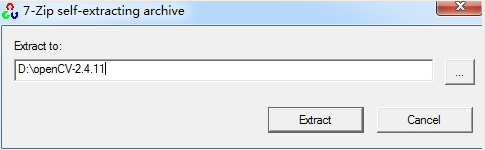
需要注意的是解压目录内不要包含中文名,解压后文件夹中内容:

3、配置环境变量:
右键“我的电脑”,点击属性,点击左侧“高级系统设置”,在打开的小窗口左键“环境变量”,在系统环境变量的“path”中添加自己解压opencv路径下的bin路径,如: D:\openCV\opencv\build\x64\vc11\bin
注意:此处x64对应64位操作系统,如果是32位操作系统,则选择路径为:
D:\openCV-2.4.11\opencv\build\x86\vc11\bin
其中的vc11对应的是VS2012版本,如果是其他版本,如VS2013,则为vc12文件夹。

4、Visual Studio 2012环境配置
A、建立一个win32空项目程序:打开VS 2012,新建一个win32控制台应用程序,可自己取一个名称,选择程序所在文件夹。应用程序设置处选择空项目。
B、添加cpp文件:右键源文件,添加->新建项

选择C++文件(.cpp)
C、配置
点击“视图”,打开“属性管理器”:
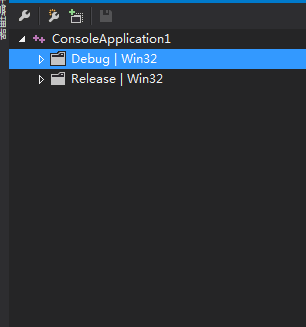
右键Debug,打开属性栏->VC++目录,在“包含目录”中添加opencv2、opencv及include路径,如:
D:\openCV\opencv\build\include
D:\openCV\opencv\build\include\opencv2
D:\openCV\opencv\build\include\opencv
在“库目录”中添加lib路径,如:
D:\openCV\opencv\build\x86\vc11\lib
这里的x86不是对应32位的操作系统,而是对应visual studio中的win32解决方案,避免与前面混淆。
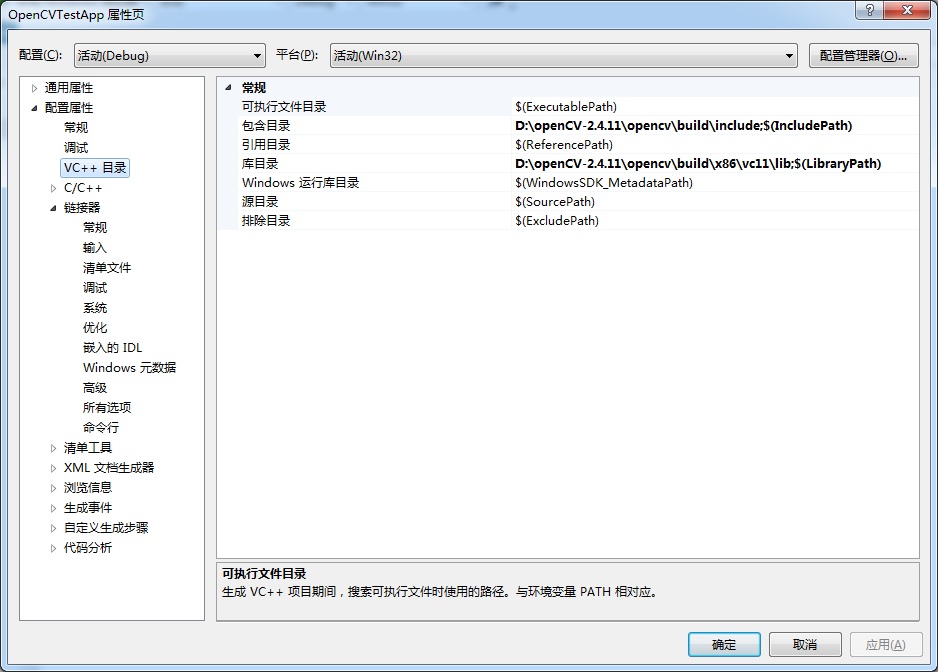
然后,链接器->输入->附加依赖项
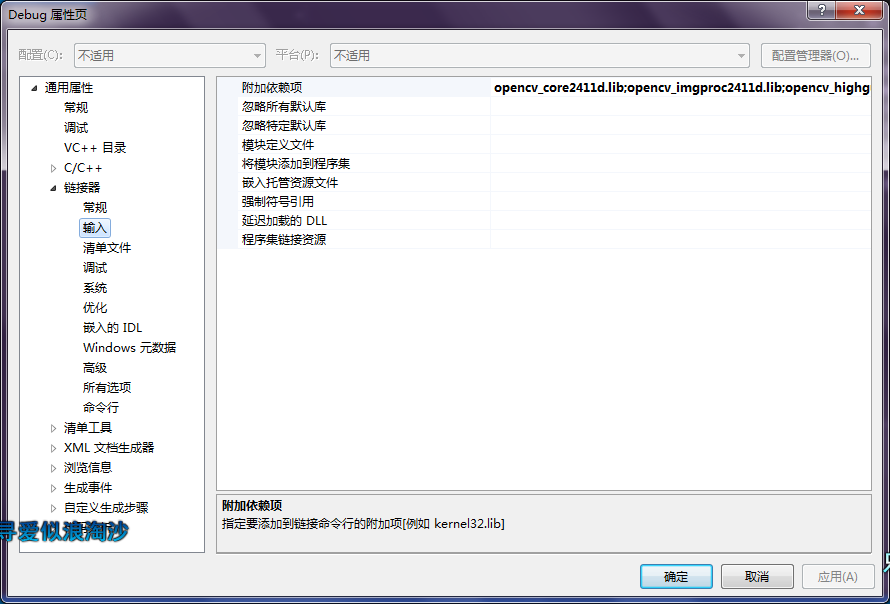
添加以下内容:
opencv_core2411d.lib
opencv_imgproc2411d.lib
opencv_highgui2411d.lib
opencv_ml2411d.lib
opencv_video2411d.lib
opencv_features2d2411d.lib
opencv_calib3d2411d.lib
opencv_objdetect2411d.lib
opencv_contrib2411d.lib
opencv_legacy2411d.lib
opencv_flann2411d.lib
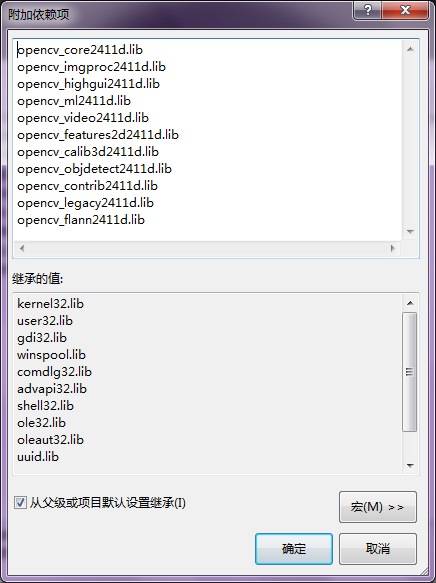
确定。
5、测试是否配置成功
在cpp文件中写入如下代码:
需要注意的是图片需要放入.cpp文件同文件夹目录下。
调试运行时,没有出错的话则会正常运行,显示图片。
6、出错的解决办法
如果出现“此计算机中丢失opencv_core2411d.dll”的错误信息,则需要在安装目录下找到链接库:opencv->build->x86->vc11->bin文件夹中找到“opencv_core2411d.dll”,然后复制到以下目录:
64位系统
C:\Windows\SysWOW64
32位系统
C:\Windows\System32
随后再编译运行cpp文件,成功!
如果还有计算机丢失文件的错误出现,解决办法同上。
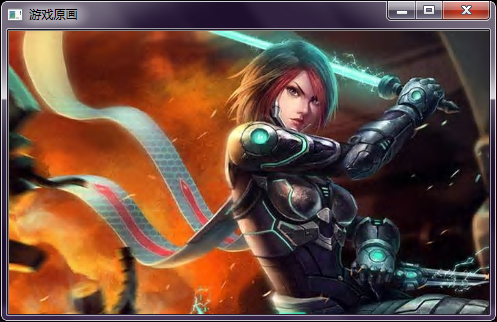
http://opencv.org/downloads.html
2、下载后双击该文件,添加解压目录:
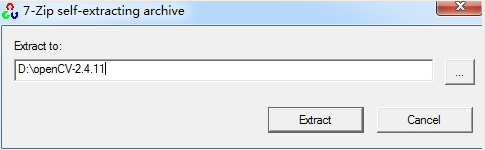
需要注意的是解压目录内不要包含中文名,解压后文件夹中内容:

3、配置环境变量:
右键“我的电脑”,点击属性,点击左侧“高级系统设置”,在打开的小窗口左键“环境变量”,在系统环境变量的“path”中添加自己解压opencv路径下的bin路径,如: D:\openCV\opencv\build\x64\vc11\bin
注意:此处x64对应64位操作系统,如果是32位操作系统,则选择路径为:
D:\openCV-2.4.11\opencv\build\x86\vc11\bin
其中的vc11对应的是VS2012版本,如果是其他版本,如VS2013,则为vc12文件夹。

4、Visual Studio 2012环境配置
A、建立一个win32空项目程序:打开VS 2012,新建一个win32控制台应用程序,可自己取一个名称,选择程序所在文件夹。应用程序设置处选择空项目。
B、添加cpp文件:右键源文件,添加->新建项

选择C++文件(.cpp)
C、配置
点击“视图”,打开“属性管理器”:
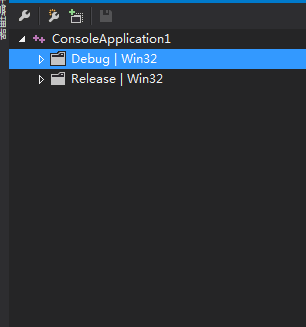
右键Debug,打开属性栏->VC++目录,在“包含目录”中添加opencv2、opencv及include路径,如:
D:\openCV\opencv\build\include
D:\openCV\opencv\build\include\opencv2
D:\openCV\opencv\build\include\opencv
在“库目录”中添加lib路径,如:
D:\openCV\opencv\build\x86\vc11\lib
这里的x86不是对应32位的操作系统,而是对应visual studio中的win32解决方案,避免与前面混淆。
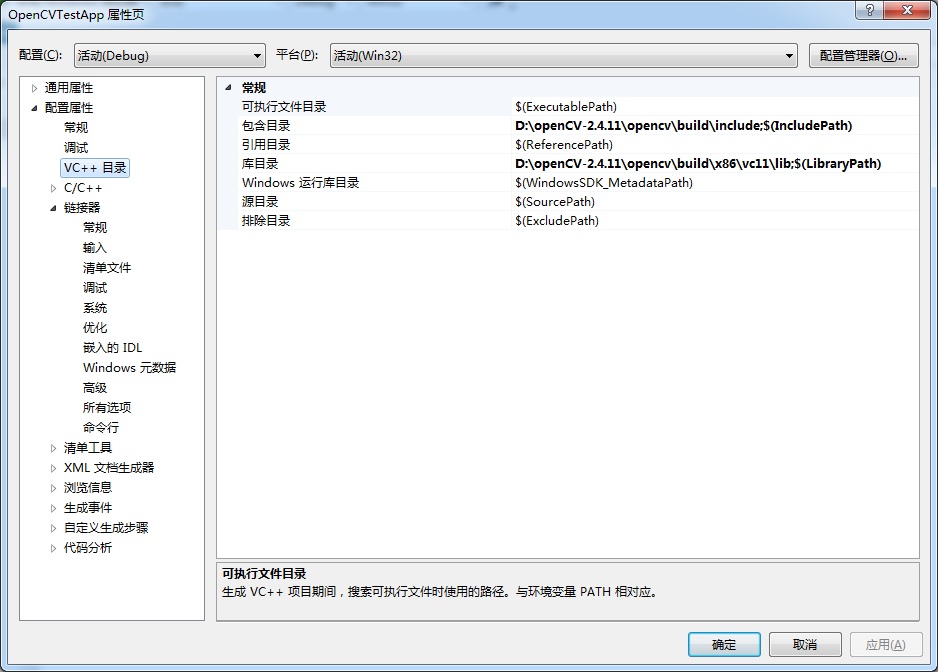
然后,链接器->输入->附加依赖项
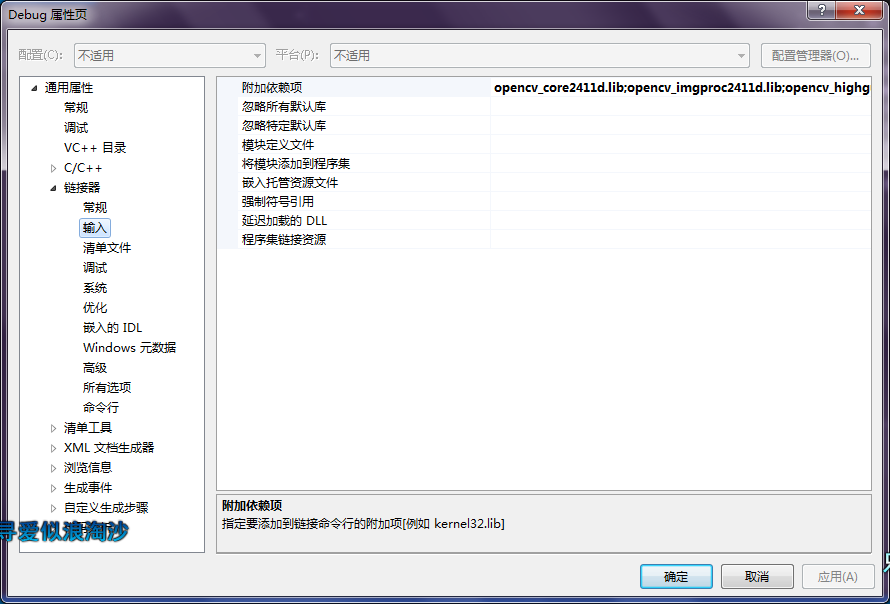
添加以下内容:
opencv_core2411d.lib
opencv_imgproc2411d.lib
opencv_highgui2411d.lib
opencv_ml2411d.lib
opencv_video2411d.lib
opencv_features2d2411d.lib
opencv_calib3d2411d.lib
opencv_objdetect2411d.lib
opencv_contrib2411d.lib
opencv_legacy2411d.lib
opencv_flann2411d.lib
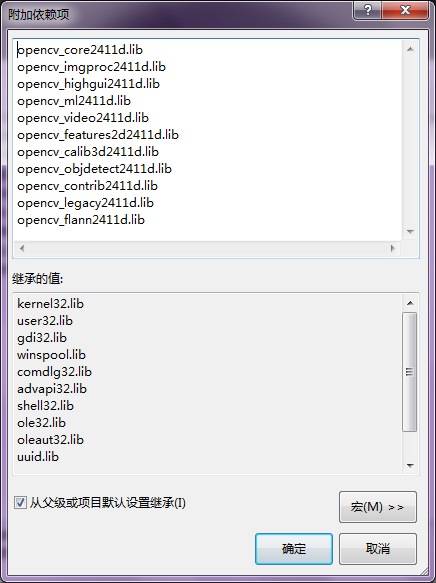
确定。
5、测试是否配置成功
在cpp文件中写入如下代码:
#include<iostream>
#include <opencv2/core/core.hpp>
#include <opencv2/highgui/highgui.hpp>
using namespace cv;
int main()
{
// 读入一张图片(游戏原画)
Mat img=imread("pic.jpg");
// 创建一个名为 "游戏原画"窗口
cvNamedWindow("游戏原画");
// 在窗口中显示游戏原画
imshow("游戏原画",img);
// 等待6000 ms后窗口自动关闭
waitKey(6000);
}需要注意的是图片需要放入.cpp文件同文件夹目录下。
调试运行时,没有出错的话则会正常运行,显示图片。
6、出错的解决办法
如果出现“此计算机中丢失opencv_core2411d.dll”的错误信息,则需要在安装目录下找到链接库:opencv->build->x86->vc11->bin文件夹中找到“opencv_core2411d.dll”,然后复制到以下目录:
64位系统
C:\Windows\SysWOW64
32位系统
C:\Windows\System32
随后再编译运行cpp文件,成功!
如果还有计算机丢失文件的错误出现,解决办法同上。
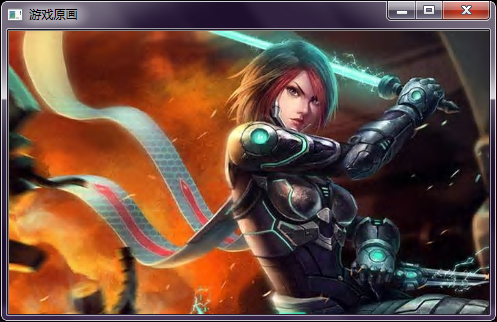
相关文章推荐
- opencv 2.46与visual studio 2012 配置方法
- visual studio 2012安装配置方法图文教程 附opencv配置教程
- opencv在visual studio 2012的配置
- 在visual studio 2012 中配置OpenCV 3.0
- OpenCV环境配置Visual Studio 2010、2012、2013、2015
- 安装visual studio 2012,并配置opencv
- OpenCV 2.3.x/2.4.x在Visual Studio 2005/2008、Visual Studio 2010和Visual Studio 2012配置方法详解
- visual studio 2012 配置opencv3.0.0
- visual studio 2012 下配置OPENcv3.1 和CMAKE问题总结
- opencv入门学习之二:OpenCV 2.4.9+Visual Studio 2012开发环境新建工程再次配置问题的解决
- visual studio 2012安装配置方法图文教程 附opencv配置教程
- OpenCV 2.3.x/2.4.x在Visual Studio 2005/2008、Visual Studio 2010和Visual Studio 2012配置方法详解
- OpenCV环境配置Visual Studio 2010、2012、2013、2015
- opencv 2.46与visual studio 2012 配置方法
- OpenCV 2.3.x/2.4.x在Visual Studio 2005/2008、Visual Studio 2010和Visual Studio 2012配置方法详解
- [OpenCV]:Visual Studio 2012 搭建 OpenCV2.4.3
- Visual Studio 2010 +Opencv2.3.1下的配置关键步骤
- openCV2.3在visual studio 2010下的配置
- Visual Studio 2012 搭建 OpenCV2.4.3
- linux下使用OpenCV,visual studio 2010下安装OpenCV及相关配置
